ae怎么制作led屏显动画?ae制作led屏显动画操作教程
时间:2022-10-26 21:42
ae软件中拥有很多实用的视频剪辑工具,还可以制作各种led彩灯动画,那么具体怎么做呢?下面小编就为大家详细的介绍一下,大家感兴趣的话就一起来了解下吧!
ae怎么制作led屏显动画?ae制作led屏显动画操作教程
1.打开界面后,新建一个合成项目,修改名称以及参数后点击确定保存
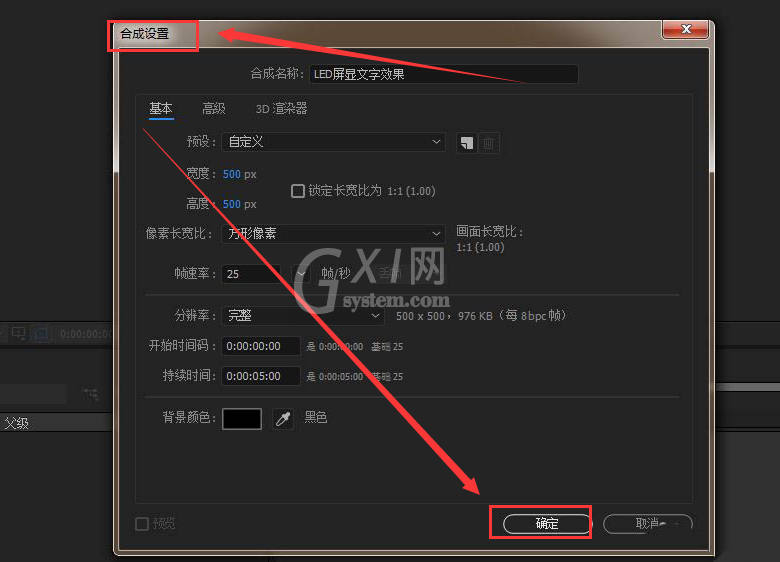
2.按下键盘的Ctrl+T键,输入英文的句号,并调整画布中的方格间距
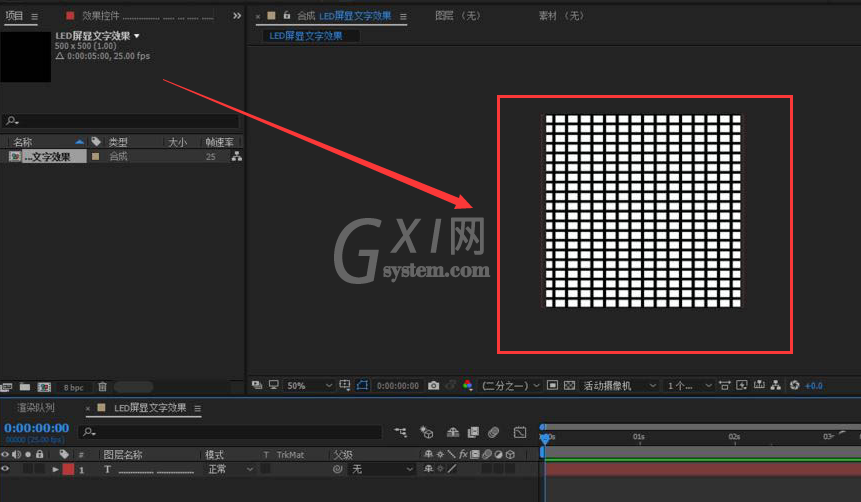
3.鼠标点击选中图层,添加不透明度的动画属性
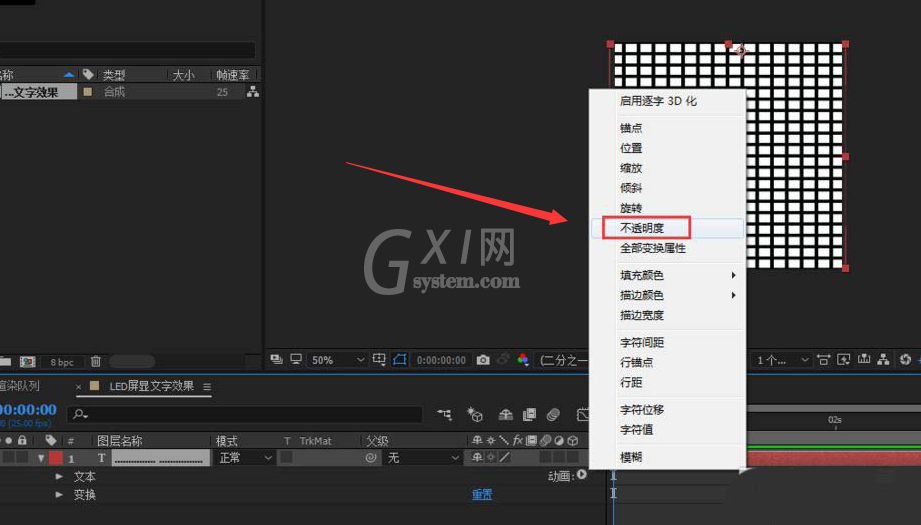
4.在填充颜色栏目中分别填充RGB属性以及色相属性
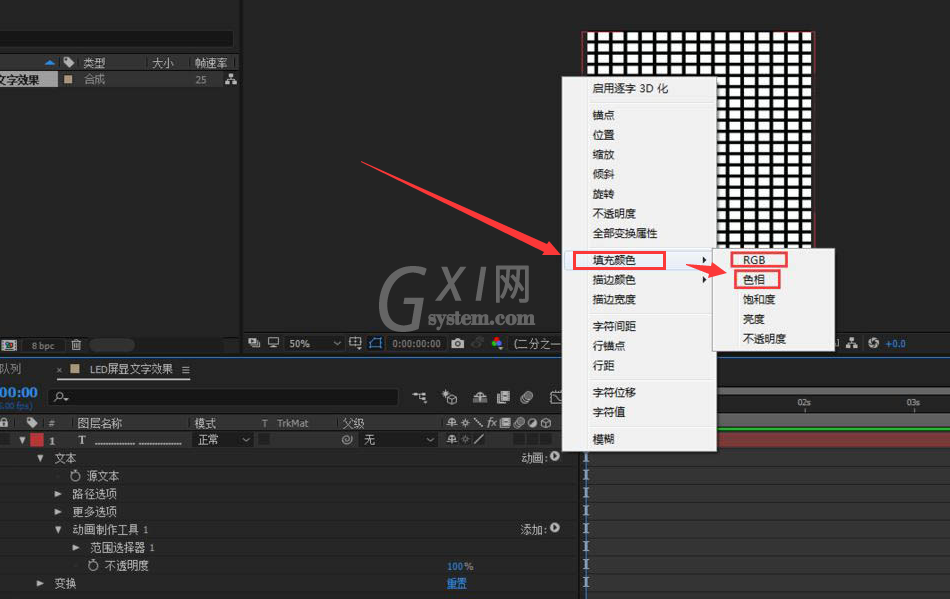
5.在动画制作工具2中继续添加摆动属性
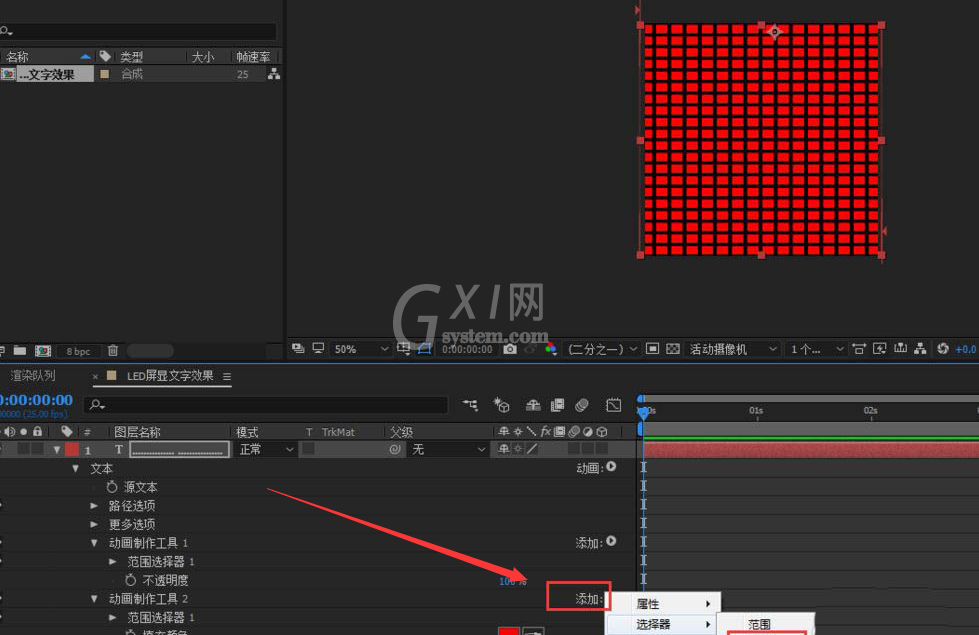
6.完成属性添加后,点击保存并进行预览,即可看到led动画的屏显效果
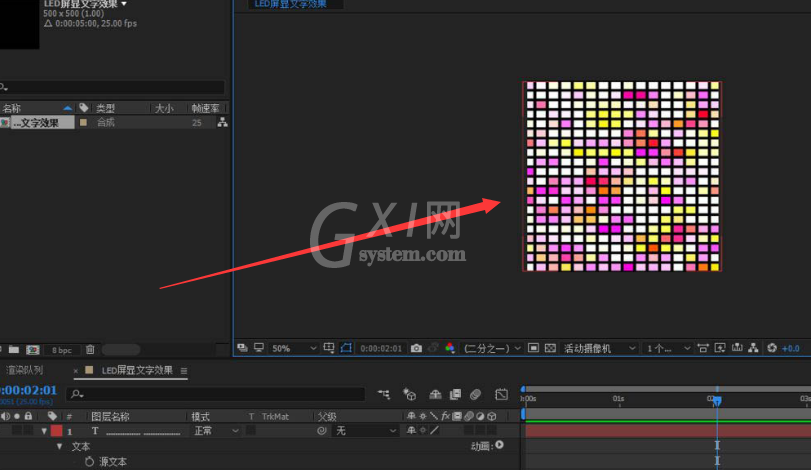
以上就是为玩家们分享的ae制作led屏显动画操作教程,更多攻略请关注Gxl网。



























